
Hər hansı bir brauzer əməliyyat zamanı çərəzləri saxlayır - istifadəçi ziyarət etdiyi veb ünvanlarından məlumat olan kiçik mətn sənədləri. Saytların ziyarətçiləri "yadda saxlamaları" və hər dəfə icazə üçün bir giriş və şifrə daxil olma ehtiyacını aradan qaldırması üçün bu lazımdır. Varsayılan olaraq, Yandex.Browser çərəzlərin saxlanmasına imkan verir, lakin istənilən vaxt istifadəçi bu funksiyanı söndürə və saxlamanı təmizləyə bilər. Bu, adətən təhlükəsizlik səbəbi ilə baş verir və məqalələrin birində veb brauzerlərdə bu elementlərə olan ehtiyacı daha əvvəl araşdırdıq. Bu dəfə Yandex.Browser-də çərəzləri müxtəlif yollarla necə silmək barədə danışacağıq.
Həm də oxuyun: Brauzerdə çərəzlər nədir?
Yandex.Browser-də peçenye silmək
Yandex.Browser-də çərəzləri təmizləmək üçün bir neçə seçim var: brauzer alətləri və üçüncü tərəf proqramları. Birinci metod daha çevikdir, ikincisi, məsələn, veb brauzer açmadan hansısa saytdan çıxmaq lazım olduqda müvafiqdir.
Metod 1: Brauzer parametrləri
Birbaşa brauzerdən çərəzlər müxtəlif üsullarla silə bilər: eyni saytlarda olmaq, fərdi olaraq və ya hamısını bir anda. İlk iki seçim daha rahatdır, çünki bütün çərəzləri silmək hər zaman lazım deyil - bundan sonra istifadə olunan bütün saytlarda yenidən səlahiyyət almalısınız. Buna baxmayaraq, sonuncu seçim ən sürətli və asandır. Buna görə, bir silinmə ilə narahat olmaq istəyi olmadıqda, bu tip faylın tamamilə silinməsinə başlamaq asandır.
- Brauzeri açırıq və vasitəsilə "Menyu" getmək "Ayarlar".
- Sol paneldə nişana keçin "Sistem".
- Bir əlaqə axtarırıq Tarixi sil vurun və vurun.
- Əvvəlcə sənədləri silmək istədiyiniz vaxtı göstərin (1). Bəlkə dəyəri aşkara çıxarsın "Hər zaman" son sessiyanın məlumatlarını silmək istəsəniz lazım deyil. Bundan sonra, əşyanın əksinə qoyaraq, bütün lazımsız işarələri çıxarın "Cookie və digər sayt və modul məlumatları" (2). Burada Yandex.Browser mağazasında nə qədər çərəzin olduğunu da görəcəksiniz. Tıklamaq qalır "Təmiz" (3) və əməliyyatı başa çatdırmaq üçün bir neçə saniyə gözləyin.

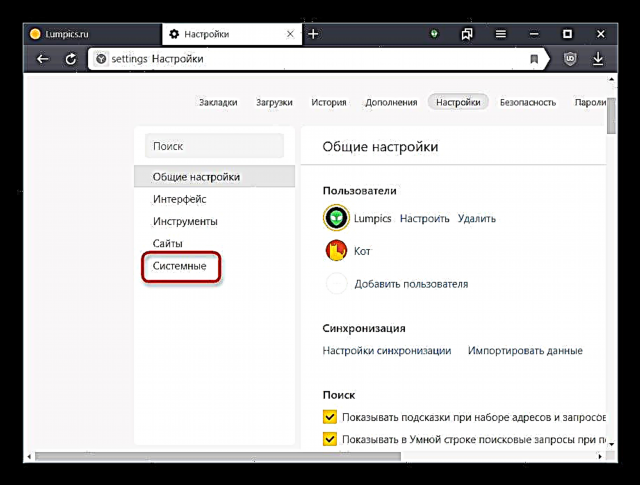
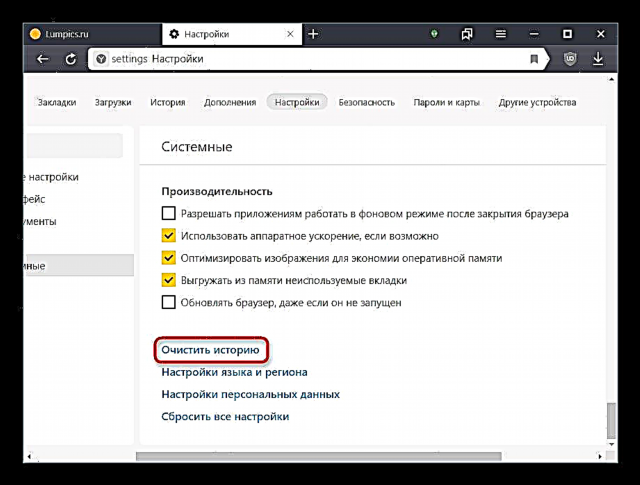

Metod 2: Parça çıxarılması
Bu seçim brauzerdən dəqiq nəyi çıxarmaq lazım olduğunu bilən istifadəçilər üçün artıq. Bir və ya bir neçə veb ünvanının çerezləri, adətən təhlükəsizlik səbəbindən silinir, məsələn, kompüter və ya laptopu müvəqqəti olaraq başqa bir şəxsə və ya oxşar vəziyyətlərdə.
- Gedin "Ayarlar" vasitəsilə "Menyu".
- Sol paneldə seçin Saytlar.
- Linkə vurun "İnkişaf etmiş sayt parametrləri".
- Bloku tapın Cookies. Yeri gəlmişkən, burada, zəruri hallarda, onları saxlamaq üçün parametrləri idarə edə bilərsiniz.
- Linkə vurun Cookie və sayt məlumatları.
- Xüsusi saytlar üzərində hover olduqda, onları bir-bir silin - hər dəfə sağda müvafiq link görünür. Ayrıca müəyyən bir ünvana vura, çərəzlərin siyahısını görə və orada silə bilərsiniz. Ancaq bunun üçün boz işarələnmə "2 peçenye" və daha çox olmalıdır.
- Burada tıklayarak bütün çərəzləri silə bilərsiniz Hamısını silin. Metod 1-dən fərq ondadır ki, bir müddət seçə bilməzsiniz.
- Geri dönməzlik haqqında bir xəbərdarlıq olan pəncərədə vurun "Bəli, silin".








Metod 3: Saytdakı çərəzləri silmək
Heç bir veb ünvanı tərk etmədən, onunla əlaqəli bütün və ya bəzi çərəzləri tez bir zamanda silmək mümkündür. Bu, Metod 2-də təsvir olunduğu kimi gələcəkdə əl axtarışına və tək silməyə ehtiyacı aradan qaldırır.
- Fayllarınızı silmək istədiyiniz saytda olanda, adres çubuğunda səhifə səhifəsinin solunda yerləşən kürə simvolunu vurun. Linkə vurun "Ətraflı".
- Blokda "İcazələr" İcazə verilən və saxlanan çərəzlərin sayı göstərilir. Siyahıya getmək üçün xətti vurun.
- Okdakı siyahını genişləndirərək saytın hansı sənədləri saxladığını görə bilərsiniz. Xüsusi bir çerezə tıklayarak, bir az daha aşağıda bu barədə ətraflı məlumat görəcəksiniz.
- Seçilən çərəzləri (ya da bütün çərəzləri olan qovluğu) silə və ya bloka göndərə bilərsiniz. İkinci üsul, bu saytda daha sonra yüklənməsinin qarşısını alacaqdır. Qadağan edilmiş faylların siyahısını eyni pəncərədə, sekmədə görə bilərsiniz "Bloklandı". Sonda klikləmək qalır Bitdipəncərəni bağlamaq və veb brauzerdən istifadə etməyə davam etmək.




Saytı bu şəkildə təmizlədikdən sonra istifadə etməmək yaxşıdır, çünki bəzi peçenye yenidən xilas olacaq.
Metod 4: Üçüncü Tərəf Proqramı
Xüsusi proqramlardan istifadə edərək brauzerə getmədən peçenye silə bilərsiniz. Bu vəziyyətdə ən çox görülən şey CCleaner proqramıdır. Dərhal peçenyeləri təmizləmək üçün yuxarıda müzakirə olunanlara bənzər iki vasitəyə sahibdir. Dərhal demək istəyirik ki, bu və buna bənzər bir proqram sistemin ümumi təmizlənməsinə yönəlmişdir, buna görə çərəzlərin silinməsi variantları digər brauzerlərlə birləşdirilmişdir. Bu barədə daha aşağıda oxuyun.
CCleaner yükləyin
Seçim 1: Tamamilə Təmizlik
Tez silinmə, brauzerdəki bütün çərəzləri bir neçə kliklə başlatmadan silmək imkanı verir.
- CCleaner quraşdırın və işləyin. Yandex.Browser sonrakı hərəkətlər üçün bağlanmalıdır.
- Menyuda "Təmizləmə" nişandakı işarələr Windows Kukilərdən başqa bir şey silmək istəmirsinizsə, aradan qaldırmağa dəyər.
- Nişana keçin "Proqramlar" və bölməni tapın Google Chrome. Fakt budur ki, hər iki veb brauzer eyni mühərrikdə işləyir, buna görə proqram ən populyar Google Chrome üçün Yandex-i alır. Yanındakı qutuyu işarələyin Cookies. Bütün digər işaretler silinə bilər. Sonra vurun "Təmizləmə".
- Tapılan faylları təmizləmək üçün razılaşın.
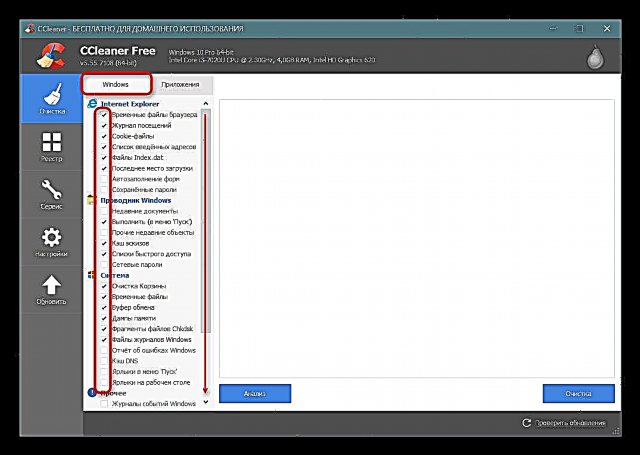
Bu mühərrikdə başqa brauzerləriniz varsa (Chrome, Vivaldi və s.), Peçenye də orada silinəcəyinə hazır olun!
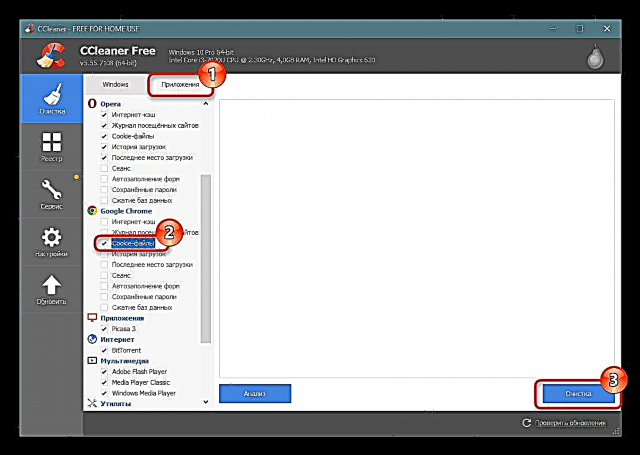
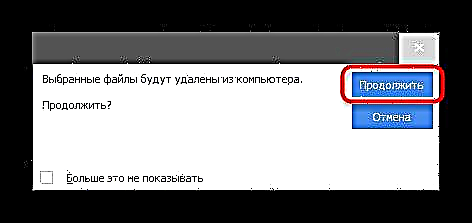
Seçim 2: Seçmə silinməsi
Bu üsul daha ətraflı silmək üçün artıq uyğundur - silmək istədiyiniz saytları bildiyinizdə və xatırladığınız zaman.
Xahiş edirəm unutmayın ki, bu metodla yalnız Yandex.Browser-i deyil, bütün veb brauzerlərdən çərəzləri siləcəksiniz!
- Nişana keçin "Ayarlar", və oradan bölməyə Cookies.
- Artıq lazım olmayan faylların ünvanını tapın, üzərinə sağ vurun> Silin.
- Sualı olan pəncərədə, razılaşın OK.
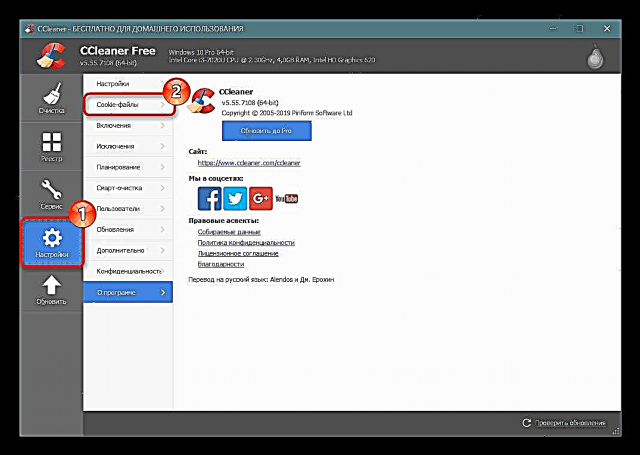
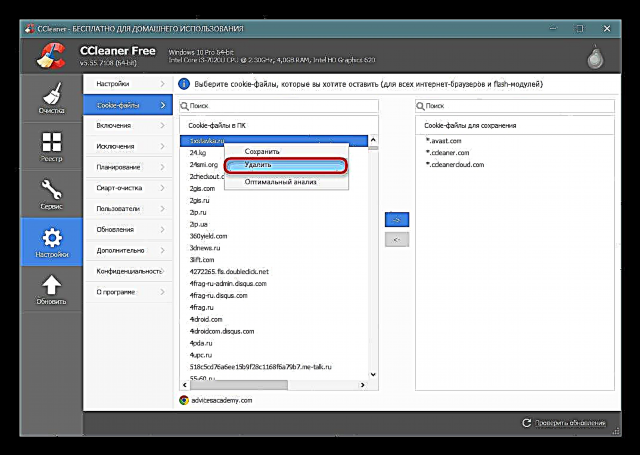

Həmişə bunun əksini edə bilərsiniz - saxladığınız çərəzlərin saytlarını tapın, onları bir növ "ağ siyahıya" əlavə edin və sonra yuxarıda təklif olunan hər hansı bir üsul və seçimdən istifadə edin. Sea Cliner bu çərəzləri yenə J. brauzer üçün deyil, bütün brauzerlər üçün saxlayacaqdır.
- Bir peçenye buraxmaq istədiyiniz saytı tapın və vurun. Seçdikdən sonra sağdakı oxu vurun və onu qeyd olunan ünvanların siyahısına köçürün.
- Pəncərənin altındakı nişanlara baxın: seçilmiş sayt üçün digər brauzer çerezlərindən istifadə edildiyini göstərir.
- Digər saytlarda da eyni şeyi edin, bundan sonra Yandex.Browser-i bütün saxlanmamış çərəzlərdən təmizləməyə davam edə bilərsiniz.

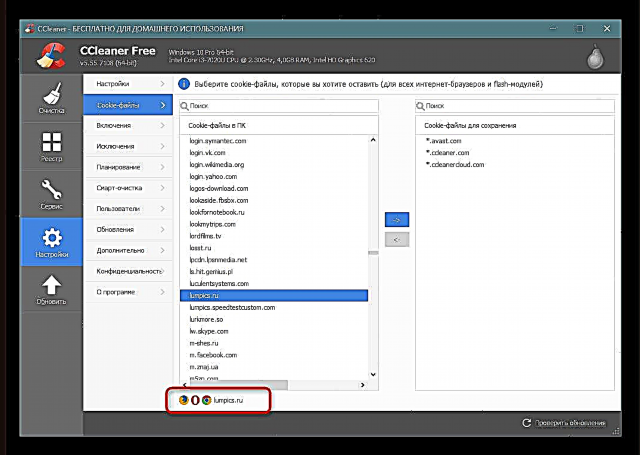
İndi Yandex çərəzlərini çərəzlərdən necə təmizləmək lazım olduğunu bilirsiniz. Xatırladırıq ki, heç bir səbəb olmadan kompüteri onlardan təmizləməyin mənası yoxdur, çünki onlar demək olar ki, sistemdə yer tutmurlar, lakin avtorizasiya və istifadəçi qarşılıqlılığının digər elementləri ilə saytların gündəlik istifadəsini əhəmiyyətli dərəcədə asanlaşdırırlar.











